ค้นหาวิธีการแก้ปัญหาเบื้องต้น
ATEN
วิธีการแก้ปัญหาต่าง ๆ ของสินค้า ATEN ด้วยตนเองวิธีแก้ไข
เนื่องจากสินค้ารุ่นนี้สามารถทำงานได้ 2 ทาง จะให้ตัวเครื่องเป็น TX หรือ RX
ต้องทำการสลับ Dip SW ที่ตังอุปกรณ์ ตามรูปที่แนปมา
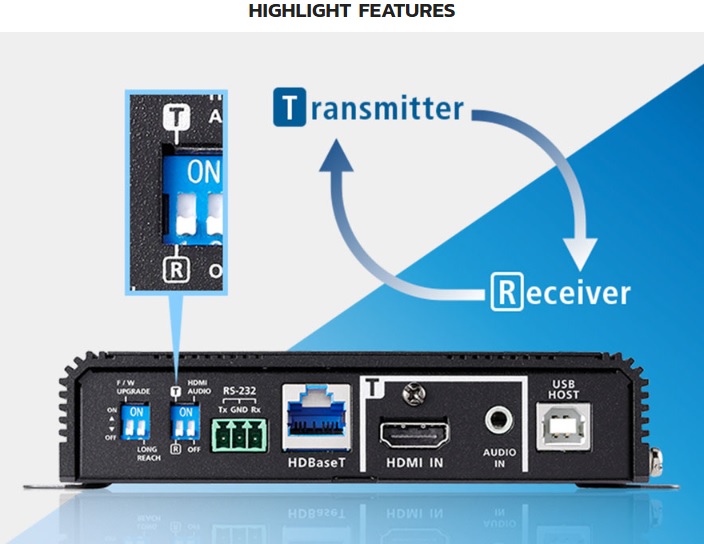
วิธีแก้ไข
หลังจากสร้างบัญชีใหม่ใน CN9000 ข้อมูลจะถูกเก็บในพื้นที่ชั่วคราวก่อน
หลังจาก Logout ให้รอประมาณ 1 นาที เพื่อให้อุปกรณ์ย้ายข้อมูลไปยังพื้นที่ถาวร
จากนั้นถอด–เสียบปลั๊กใหม่ เมื่อล็อกอินอีกครั้ง บัญชีใหม่จะยังคงใช้งานได้
วิธีแก้
1.ตรวจสอบว่า "firmware upgrade" ที่ตัวเครื่องถูกเปิดอยู่หรือไม่
2.ถ้าถูกเปิดอยู่จะเป็น "recovery" ให้เปลี่ยนเป็น "normal"
3.จากนั้นดึงไฟเลี้ยงของตัวเครื่องออกแล้วต่อเข้าไปใหม่
4.รอจนเครื่องบูตเสร็จทดสอบดูว่าหายหรือไม่ถ้าไม่หายให้สอบถามศูนย์บริการ
หมายเหตุ : ใช้ได้กับ KVM ATEN รุ่นที่มี "firmware upgrade" ให้เปิดใช้งานที่ตัวเครื่องเท่านั้น
วิธีแก้ : ถ้าระบบ Netwotk เป็นแบบ DHCP ให้กับทางเปลี่ยน DNS ของ iPad จาก Auto ให้เป็นแบบ Manual แล้ว Fix IP ของ DNS เป็น IP ของ VK Controller

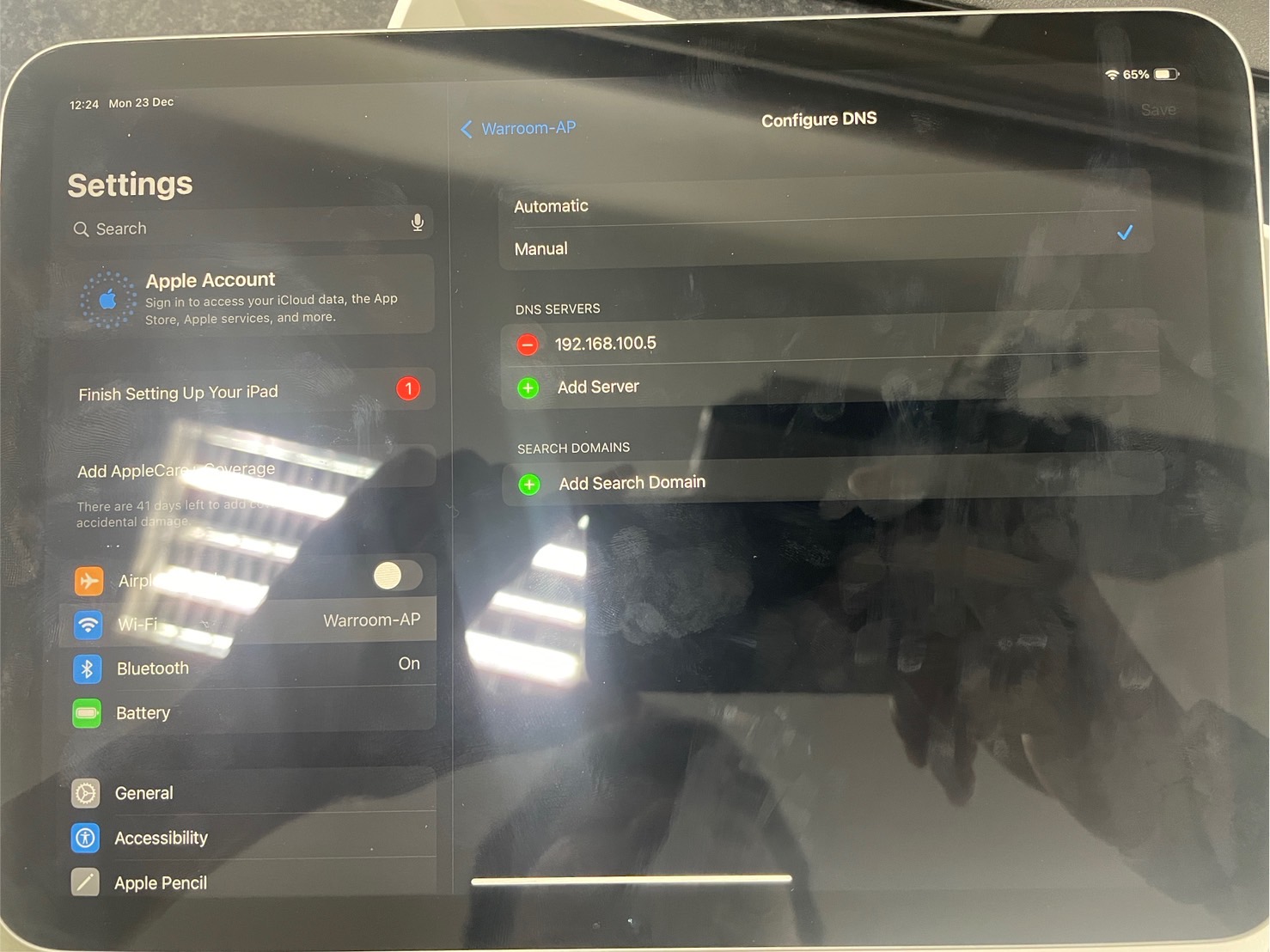
วิธีแก้
ค่าเริ่มต้น Login คือ password แรกเข้าตัวเครื่องจะให้ทำการตั้งค่า password ใหม่
กรณีที่ ลืม password สามารถรีเซ็คค่าโรงงานได้ด้วยการกด ปุ่ม Power หน้าเครื่อ่งค้างไว้ 10 วินาที
วิธีแก้
โหลด Browser Firefox Version 42 แล้วไม่ต้องทำการอัพเดต
หลังจาก Login ได้แล้ว ให้ทำการ Update เฟิร์มแวร์ ของ PE6208G
ให้เป็นตัวใหม่เพื่อแก้ปัญหาไม่รองรับ Browser เวอร์ชั่นใหม่ๆ
โดยเข้าหน้าเวป www.aten.com ค้นหารุ่น PE6280 ในหัวข้อ
Support & Download และทำตามขั้นตอน
วิธีแก้
การควบคุม UC9040 ด้วย ซอร์ฟแวร์ ATEN ONAIR บนระบบปฎิบัตการ Windewos ผ่าน Ethernet โดยไม่ต้องต่อผ่าน iPad
ให้ดาวโหลด ATEN Onair บน PC ,NB ระบบปฎิบัตการ Windows ผ่าน Microsoft Store
หลังติดตั้ง ให้เชื่อมต่อ UC9040 ที่พอร์ต Etehrnet เข้า Network วงเดียวกับ PC,NB ที่อยู่ในเน็ตเวิอร์วงเดียวกันแล้วทำการค้นหาด้วยโปรแกรม
1.ตรวจสอบสัญญาณ ที่มาจาก HDMI Input ว่ามี HDCP หรือไม่
เงื่อนไข อุปกรณ์ไม่รองรับ HDCP Protect
2.เช็ค Device manager ว่าพบอุปกรณ์ UC3021 ของ ATEN ตอนเชื่อมต่อ USB หรือไม่
A. เปลี่ยนไปใช้ Custom EDID ขั้นตอนดังนี้
1) Login เข้าหน้า Web GUI ของ VM0404HB/VM0808HB
2) คลิกไปที่เมนู Setting
3) คลิกแท็บ EDID
4) เลือก EDID mode เป็น Customized
5) คลิก Apply
6) Port EDID Status คลิกเลือก Port ที่เชื่อมต่อกับจอภาพที่มีความละเอียดต่ำที่สุด
7) คลิปปุ่ม Retrived EDID
8) เปลี่ยนจาก Customized เป็น Display Port แล้วเลือก ช่อง Output ที่เราเชื่อมต่อกับจอภาพที่ความละเอียดต่ำสุด
9) คลิก OK
10) คลิก Save แล้วเลือก All Port
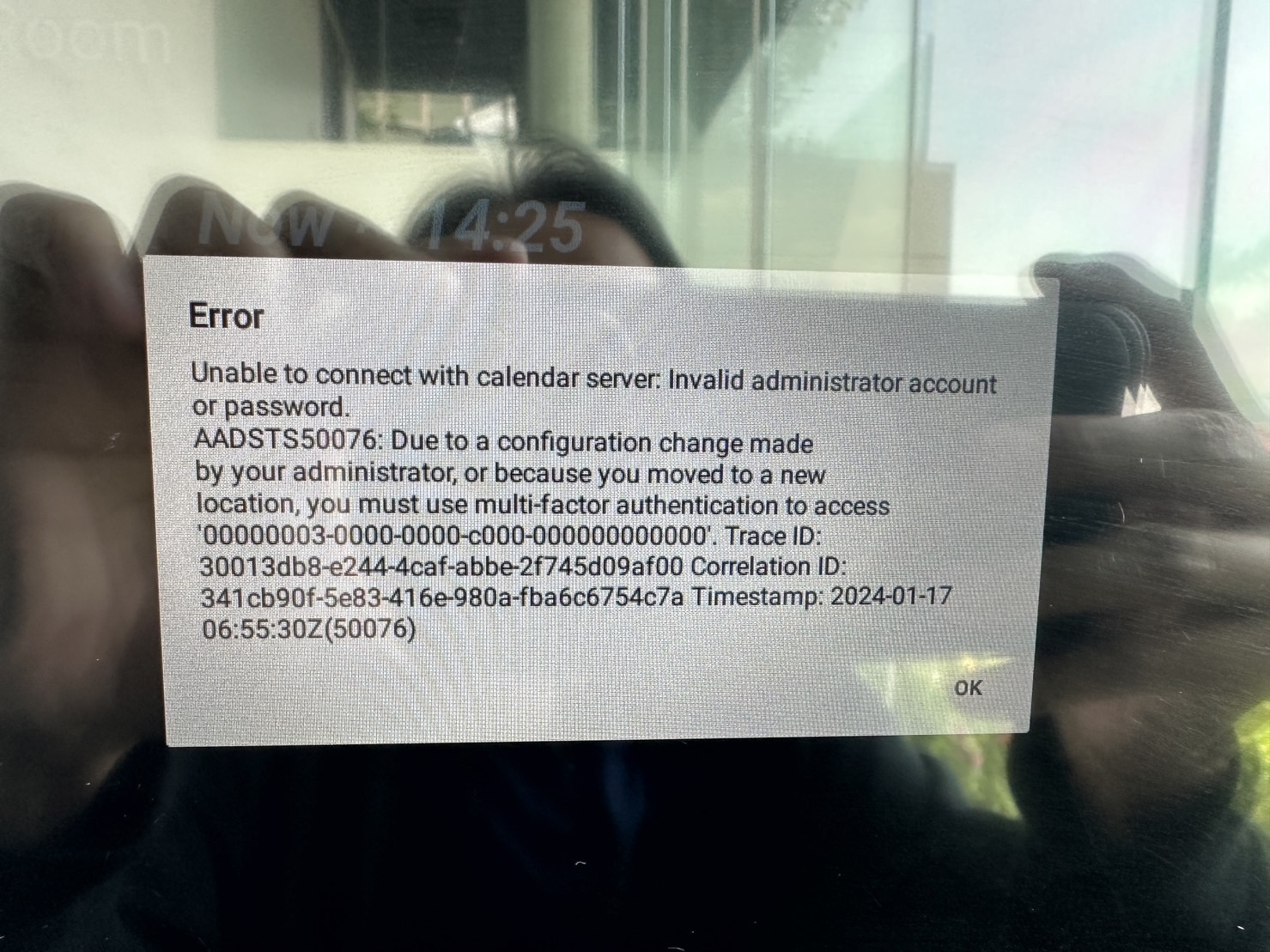
ทางแก้
1) Login เข้า MS365 admin pages ด้วย account admin
2) ปิด Multi-factor authentication
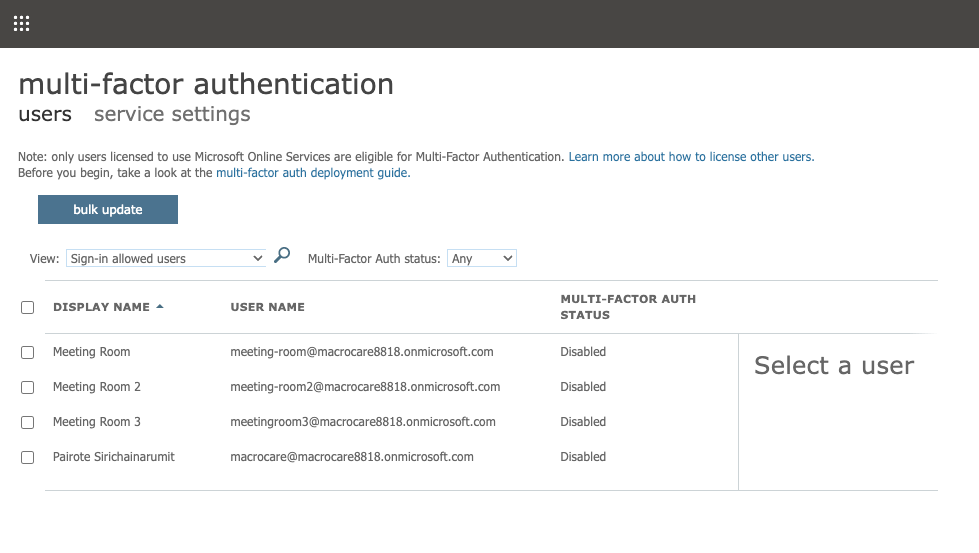
3) เมนู Identity -> overview -> security default เลือก disable
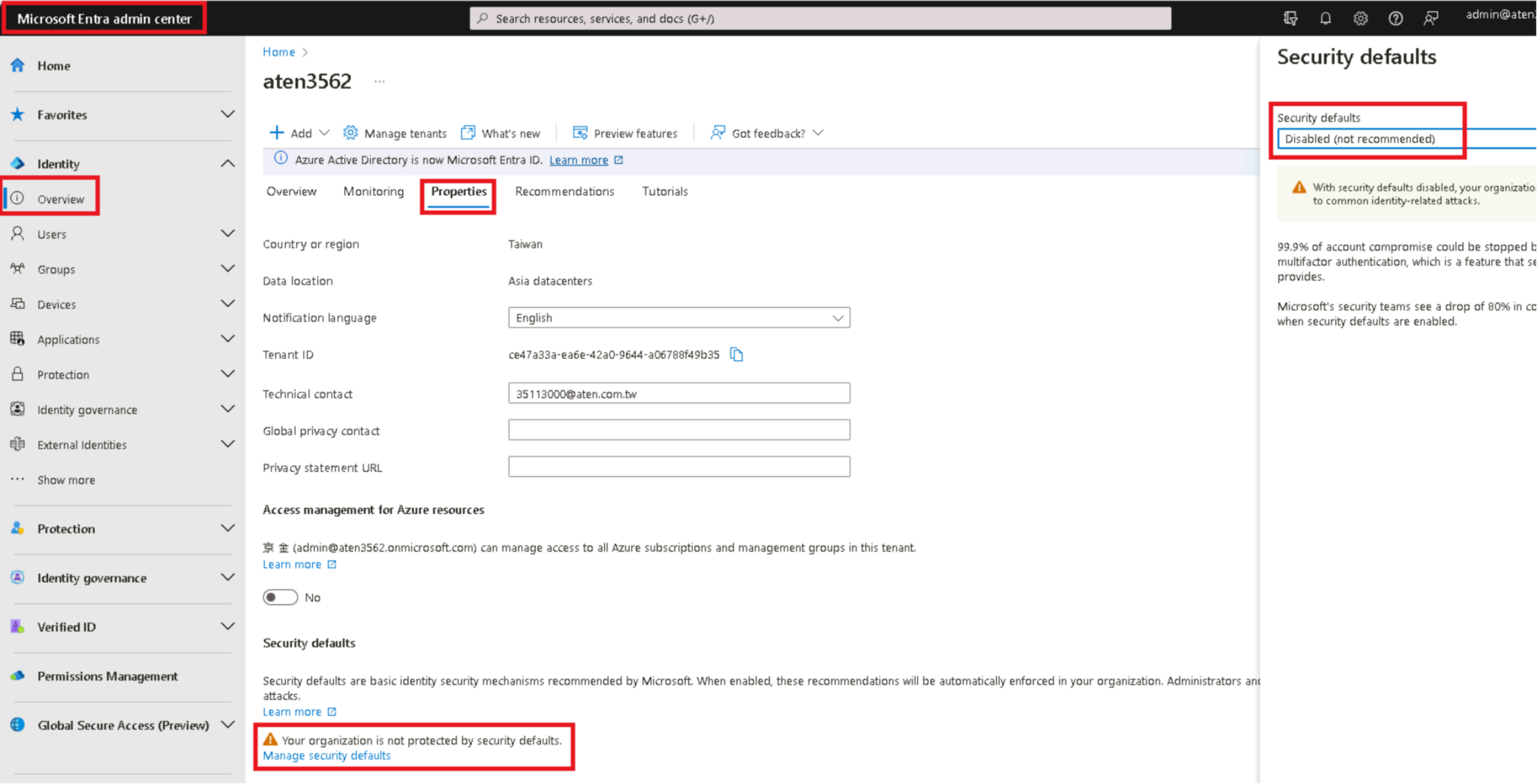
A.
| แนะนำให้ตรวจเช็คว่า HDD USB เชื่อมต่อที่ ช่อง Storage เท่านั้น ไม่ใช่ช่องที่เชียนว่า USB |
| และในโปรแกรมของ Aten OnAir Pro หัวข้อ Settings |
| เข้าไปที่หัวข้อ USB Record ว่า Enable อยู่หรือไม่ ถ้า Disable อยู่ให้ Enable พอเราเอา HDD USB |
| ไปต่อโปรแกรมจะบอกให้ Format ให้ทำตามก็จะบันทึกได้ |
| พร้อมแจ้งเงื่อนไข ให้ดูเรื่อง Steaming Server 1+2 |
| ถ้าเปิด Streaming 2 CH พร้อมกัน จะบันทึกไม่ได้ |
| ต้องเลือกแค่1 สตรีม+1 Record |
A : ทำตามขั้นตอนตามนี้
1. Enable Jumbo Frame
2. Enable การทำงานของ IGMP Snooping และ Enable Bridge Multicast Filtering
3. ตั้งค่า ใน IGMP Snooping Setting ตามรูป
4. Reboot Network Switch

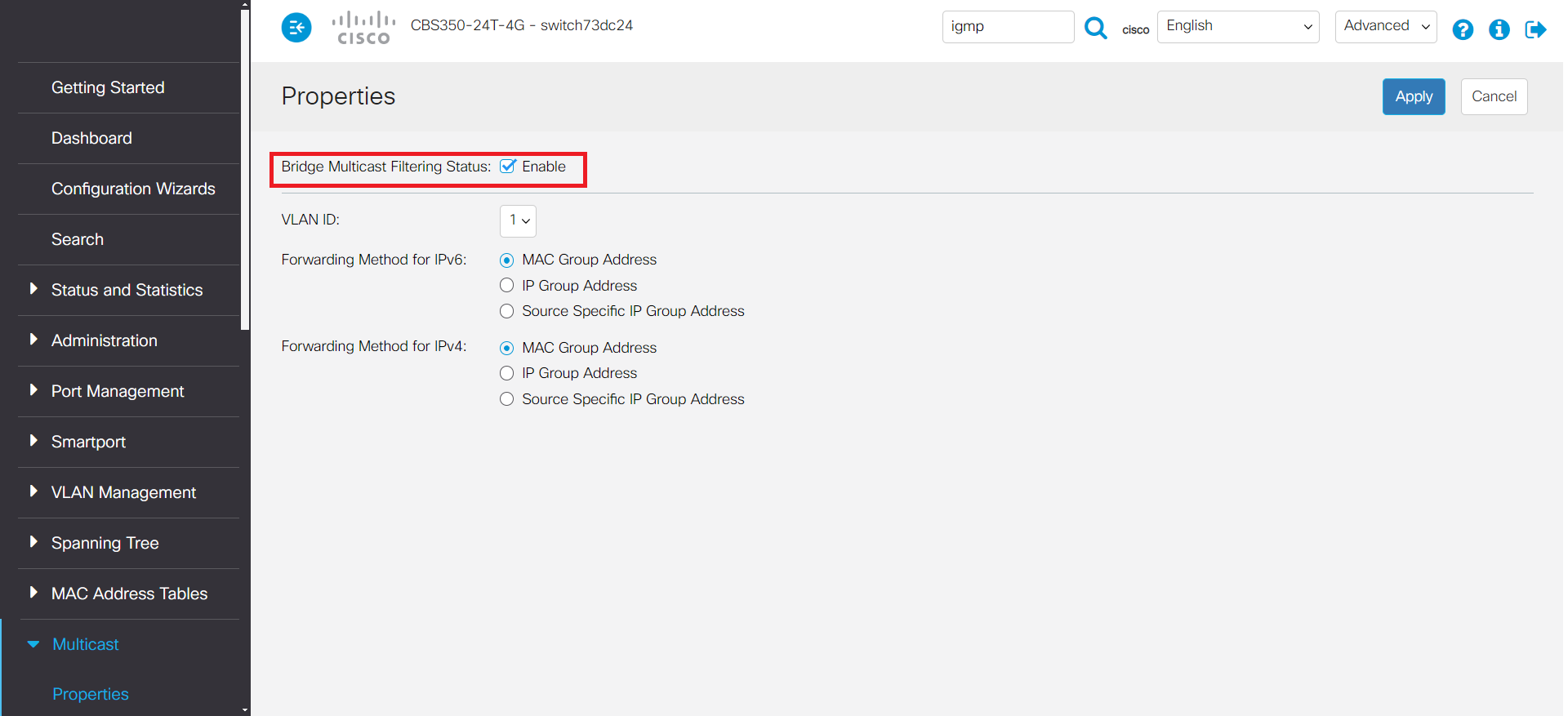

A : ถ้ามีการเปลี่ยน Password ของ UC9020 , UC9040 ด้วยโปรแกรม Aten Onair บน Windows ตัวโปรแกรมจะให้ทำการเปลี่ยน password
ให้เราเข้าไปที่ Link https://emn178.github.io/online-tools/base64_encode.html
เพื่อทำการ Encode Username และ Password และให้นำ Text ที่ Encode ไปใส่ในระบบของ VK ในส่วนของการ Login
Default Username : Password คือ administrator:password
Text Encode คือ YWRtaW5pc3RyYXRvcjpwYXNzd29yZA==
A : ให้ตั้งค่าใน Mode Standby Power ให้ตั้งค่าเป็น On By Lan ก็จะสามารถสั่ง Power ON ของ Projector ได้
A.
-ตรวจสอบ DIP switch ด้านหน้าตัวเครื่องของ KVM ว่าอยู่ในตำแหน่ง "Normal" หรือไม่

-ถ้าไม่ใช่ให้ทำการ switch ไปที่ตำแหน่ง "Normal" จากนั้นให้ดึงไฟเลี้ยงของ KVM ออกแล้วเสียบใหม่เพื่อให้ KVM เริ่มทำงานใหม่อกีครั้ง
-เมื่อดำเนินการแล้วตัวเครื่องจะทำงานได้ตามปกติ
สำหรับ Rack KVM Switches :
-CS1308,CS1316,CS1708A,CS1716A,CS1768,CS1788,CS1798,CS17916,CS18208,CS18216
-KH1508A,KH-1516A,KH1508AI,KH1516AI,KH1532A,KH2508A,KH2516A
A. เชื่อมต่อผ่าน RS232 ตั้งค่า Bondrate 19200 ,8Bit
พิมพ์ reset จะเป็นการล้างค่า Password ที่ตัวเครื่อง
A. Take VE802T and VE802R as an example.
1. Power LED (Green) : Lights to indicate that the system is receiving power.
2. Link LED (Orange) :
2.1 Light is static to indicate that the connection to the Transmitter and Receiver units are ok.
2.2 Flashes when there is a problem with the connection.
3. HDMI OUT (Receiver only) :
3.1 Light is static HDMI display is normal with HDCP key.
3.2 Flashes when HDMI display is normal withou HDCP key.
3.3 OFF when there is no HDMI signal.
A.1T6XV-B5JHV-UANLJ-D61DS
1.ระยะสายแลนต้องไม่เกิน 60ม.
2.ความละเอียด Input source ไม่ควรเกิน 1920x1080@60
3.สามารถปรับ EQ ของ VE800A ฝั่ง Reciver เพื่อรับความละเอียดที่เหมาะสมกับจอ โดยหมุนบวกทีละ 1 แล้วดูผลจนกว่าจะขี้นภาพ
A. ให้ตรวจสอบการเชื่อมต่อสาย LAN สำหรับ VE800A ต้องการสาย LAN ทั้ง 2 เส้น
เนื่องจากเส้นนึงเป็นภาพ อีกเส้นนึงเป็น HDCP Content
ซึ่งบน เครื่อง MAC จะมีการตรวจสอบคุณ สมบัติ HDCP
A. 4WT6D-FV8XS-A1W7C-26D4E
A. ให้ทำการรีเซ็ตค่าโรงงานที่ตัว CS1758 โดยเข้า OSD menu
1.กด ScrollLock+ScrollLock กด F4
2.Restor Defaut แล้วกด Y
3.รีบูส KVM อีกรอบ
A. ทำการตรวจสอบ Projector ที่ใช้งานว่ารองรับความละเอียด 4K หรือไม่ ถ้าไม่รองรับ ต้องทำการปรับค่า EDID ,HDCP ที่เครื่อง VM0404HB ดังนี้
1.ใช้ Notebook เชื่อมต่อสาย LAN เข้า VM0404HB
2.Fix IP ของ Notebook ให้เป็น 192.168.0.61
3.เปิดเวปบราวเซอร์ พิมพ์ IP 192.168.0.60 และทำการ Login
Username administrator
Password password
ล๊อกอินครั้งแรกเครื่องจะให้ทำการเปลี่ยน Password
4.ไปที่หัวข้อ Setting ด้านบนขวามือ เลือกหัวข้อ EDID เป็น Remix ทำการ Apply
5.ไปที่หัวข้อ HDCP เปลี่ยนเวอร์ชั่นจาก 2.2 ฝั่ง input ให้เป็น 1.4 ทำการ Apply
6.ทำการรีบูสเครื่องใหม่โดยการปิดเครื่อง รอ 5 วินาที จากนั้นเปิดเครื่อง
A. การตั้งให้เครื่องทำงาน Auto Scan ตามเวลาที่กำหมด ต้องเช็คเบื้องต้นดังนี้
1.การเชื่อมต่อสาย HDMI+USB ฝั่ง Server จะต้องต่อทั้ง HDMI +USB ทุกพอร์ต
2.ที่ฝั่ง Console มีต่อ จอ คีร์บอร์ด/เมาส์ USB ให้ถูกช่องตามสัญลักษณ์ด้านหลังเครื่อง
3.กด Hotkey บนคีร์บอร์ด อย่างต่อเนื่องดังนี้
Scroll Lock+Scroll Lock >A >ตามด้วยตัวเลขของเวลาที่ต้องการให้ Auto สูงสุดไม่เกิน 99 วินาที ตัวเลขเป็นด้านบนของคีร์บอร์ด (ไม่ใช่ตัวเลขฝั่ง Numlock ของคีร์บอร์ด) ต่อด้วย Enter
A. ทำการเช็คทีละขั้นตอน
1.เช็คสาย HDMI in/out ว่าต่อด้วยสาย HDMI ยาวไม่เกิน 20 ม. ในกรณ๊ใช้สาย HDMI
2.ปรับค่า EDID ของ VM0808HB ให้เป็น Remix โดยกดหน้าเครื่อง
Menu>Next>Operation Mode>EDID Mode>Remix
3.รีบูสเครื่อง VM0808HB 1 รอบ
A. KVM ที่ไม่มี ID/Password ค่าเริ่มต้นจะเป็นการกด "Enter" 2 ครั้ง ที่คีย์บอร์ดเพื่อผ่านเข้าระบบได้ทันที
KH1508A, KH1516A, KH1532A, KH2516A, KH2508A, KN4140VA, KN4124VA, KN2140VA, KN2124VA, KH1516Ai, KH1508Ai, KN8164V, KN8132V, KN4164V, KN2132VA, KN2116VA, KN1132V, KN1116VA, KN1108VA ::
รุ่นที่มีค่าเริ่มต้นเป็น "Enter" 2 ครั้งจะมี :
KH1508A,KH1516A,KH1532A

KVM ที่มี ID/Password ค่าเริ่มต้นคือ ID:administrator /Pass:password
รุ่นที่ต้องใส่ ID/Pasword เป็นค่าเริ่มต้นจะมี :
KH2516A,KH2508A,KN4140VA,KN4124VA,KN2140VA,KN2124VA,KH1516Ai,KH1508Ai,KN8164V,KN8132V,KN4164V,KN2132VA,KN2116VA,KN1132V,KN1116VA,KN1108VA

A. 1) ต่อสาย Serial RS232 จาก PC เข้ากับ VM0404HB
2) ใช้ Putty (ตั้งค่า baud rate ให้ถูกต้อง) จากนั้น เมื่อ connect ได้แล้ว ให้พิมพ์คำสั่ง reset
A. ทำตามขั้นตอนดังนี้
1) ต่อสาย Serial RS232 จาก PC เข้ากับ
• VM1600
• VM3200
• VM3250
• VM5404H
• VM5808H
• VM5404HA
• VM5808HA
• VM0404HB
• VM0808HB
2) ใช้ Putty (ตั้งค่า baud rate ให้ถูกต้อง) จากนั้น เมื่อ connect ได้แล้ว ให้พิมพ์คำสั่ง clearallsettings
A. KVM ที่ไม่มี ID/Password ค่าเริ่มต้นจะเป็นการกด "Enter" 2 ครั้ง ที่คีย์บอร์ดเพื่อผ่านเข้าระบบได้ทันที
รุ่นที่มีค่าเริ่มต้นเป็น "Enter" 2 ครั้งจะมี :
CS1308,CS1316,CS1708A,CS1716A,CS1768,CS1788,CS1798,CS17916,

KVM ที่มี ID/Password เป็นค่าเริ่มต้นนั้นจะใช้ ID:administrator / Pass:password
รุ่นที่ต้องใส่ ID/Pasword เป็นค่าเริ่มต้นจะมี :
CS1708i,CS1716i,CS18208,CS18216,CS19208,CS19216

A. ให้ทำการตรวจสอบให้แน่ชัดดังนี้
ระหว่างที่ป้อน URL+Streamkey ของ Facebook หรือ Youtube ควรถอดสาย เชื่อมต่อระหว่าง UC9020/9040 กับ iPad เมือทำการก๊อปปี้ URL+Streamkey จากเวปป้อนเข้าโปรแกรม Aten onair แล้วให้ทำการตรวจสอบก่อนว่า URL+Streamkey ตรงกันทั้งหมด ค่อยเชื่อมต่อ USB ระหว่าง UC9020/9040 กับ iPad จึงดำเนินการสตรีม
A. ให้กับการเชื่อมต่อสาย LAN แค่ 1 เส้น ตรง ช่อง TMDS และทำการเพิ่ม Adaptor
ทั้ง Box TX และ RX เสียงจี่ก็จะหายไป
A. Please adjust the BIOS setting as below.
A. STANDARD INSTALLATION RACK MOUNT KIT
Short (Standard - มาพร้อม package) 42 - 82 cm
2X-010G(Standard Installation)อุปกรณ์เสริม ไม่รวมใน package 68 - 105 cm
2K-0006(Easy Installation)อุปกรณ์เสริม ไม่รวมใน package 68 - 105 cm
A. Supported List of Android Tablets
| Manufacturer | Model Name |
| Acepad | A140 |
| Acer | Walle |
| Advance | SP4702 |
| SP5712 | |
| A I DATA | ADT1012L |
| ADT1061 | |
| Alldocube | iPlay_20 |
| iPlay_40 | |
| AllView | Viva H1003 LTE PRO/1 |
| Viva H1003 LTE PRO/3 | |
| Archos | AC101XPro4G |
| Archos Oxygen 101S | |
| Axioo | MH |
| BEISTA | X101 |
| X104 | |
| Blackview | Tab8 |
| BLOW | PlatinumTAB10_4G |
| Bluebird | RT103 |
| ST 103 | |
| BMAX | 110_EEA |
| BMXC | BM108 |
| JR-M802 | |
| M107 | |
| M863-EEA | |
| XQ107-EEA | |
| BQru | BQ-1025L |
| BQ-8077L | |
| BRAVE | BTSL1 |
| BRIGMTON | BTPC-10250C |
| BYJUS | LRN10 |
| LRNS1OWILO | |
| Casper | L20 |
| VIA_L30 | |
| CHAINWAY | P80 |
| Cherry Mobile | A840 |
| Chosunbiz | Chosunbiz |
| Chuwi | HiPadPlus _EEA |
| HiPadX_eea_l | |
| Surpad | |
| COM PUMAX | BlueS10 |
| Concord | A10 |
| Dream_Edition_C-754 | |
| Crelander | A101 |
| Crosscall | Core-T4 |
| Danew | Dslide _1020 |
| Dany | Signature-S8 |
| DEXP | H210 |
| Q210 | |
| Dicle_Tab | Dicle Tab MyPen P1 |
| Dicle Tab Ultra | |
| Dicle_Tab_Active | |
| DiDi (Japan) | DDT-001 |
| Digma | CITI Octa 10 CS1219PL |
| CS7217PL | |
| CS8218PL | |
| Optima_10_X702_4G | |
| Optima_7_X700_4G | |
| Optima_8_Z801_4G | |
| TS1229PL | |
| TS7225PL | |
| Docomo | d-02K |
| Dragontouch | Dragontouch |
| MAX_10_eea | |
| NotePad_101_B | |
| Note Pad_102 | |
| T1OM | |
| ELO Touch | 15in-I-Series-4-USB-C |
| BackPack-4 | |
| Estar | MID1020L |
| Evercross | X8 |
| X9 | |
| EXCEED | EX10S10 |
| EX8S1 | |
| Fujitsu | F-02K |
| Patio730 | |
| Fusion5 | F105Dv2 |
| General Mobile | e-tab 20 |
| Geo (GeoTechVision) | GE010 |
| Greentel | Greentel-A10 |
| G-Tab | N28 |
| Haier | P20 |
| Hihi | HIHI-41KH-TAB-1-EEA |
| Hisense | HITV105C |
| E22 | |
| Honeywell | TA60A |
| VM1A | |
| VM3A | |
| Hoozo | YK_P30 |
| Huawei | HUAWEI MediaPad M5 10.8 |
| HUAWEI MediaPad M5 PRO | |
| Hyundai | 10LA2 |
| iBall | iT-KSA0012 |
| i-Buddie | TGO8RK1 |
| iGet | SMART_L2OX |
| Ikon | IK-1106 |
| iMuz | G10E |
| muPAD L10 | |
| Innjoo | VOOM _TAB _LTE |
| IRIE | FFF-TAB1OH |
| !safe | IS930 |
| I-Scream | E1012T |
| IXTECH | 1X1012 |
| Juniper Systems | Mesa3 |
| KONDE | KD2 |
| Lechpol | EAGLE1069 |
| Lenovo | LAVIE T11 112K1 |
| LAVIE T11 11QHD1 | |
| Lenovo Tab K10 | |
| Lenovo Tab P11 PRO | |
| Lenovo Tab M8 | |
| Lenovo Tab P10 | |
| Lenovo Tab P11 | |
| Lenovo Tab M10 | |
| Lenovo Tab6 | |
| Lenovo Yoga Tab 11 | |
| XiaoXi Pad | |
| XiaoXin Pad Pro | |
| Yoga Smart Tab | |
| Yoga Tab 13 (ROW) | |
| LGE | G Pad 5 10.1 FHD |
| LitByLeia | LUME |
| LNMBBS | L201-EEA |
| L60 | |
| P401 | |
| P40-EEA | |
| Logic Instrument | Logic Instrument Fieldbook N101 |
| LOOQS | F102-EEA |
| Majestic | TAB _912 _4G |
| Masstel | Masstel |
| Maxtron | MAXTRON Genio |
| Meberry | M7 |
| M7Pro | |
| Mediacom | 1AZ2T |
| M-SP1AZ2TW-EEA | |
| Medion | P1071X |
| Microtech | etab_LTE |
| MiTAC | N630 |
| N651 | |
| Mito | MITO_T7 |
| MLS Innovation | iQ1060M |
| iQT1161 | |
| MOBULAA | Tab-1 |
| MOXNICE | P63_EEA |
| Multilaser | M10_4G_PRO |
| NEC | LAVIE Tab E 10FHD1 |
| PC-TE510JAW | |
| Nextbook | BRT81 |
| Nexvoo | NexFone N380 |
| NOGA | NOGAPAD101XTREME |
| Novinsun | TN618 |
| ODS Corporation | TA2C-D R9 |
| TA2C-DR94G | |
| ODYS | ODYS_SPACE_ONE_10 |
| OKAPI | Okapi_Tab6 |
| Okapi_Tab8 | |
| Onn (Walmart) | 100003562 |
| Ordissimo | Celia |
| Packard Bell | SILvERSTONE-T10 |
| Panasonic | FZ-A3 |
| Phoenix | PHONETABPRO |
| PHYWE | SMARTIink |
| Pixus | Pixus Joker |
| Polytron | T8001 |
| Prestigio | HP10A5L |
| Pritom | 1AZ20_eea |
| L10 | |
| M10_Air_EEA | |
| M10_PLUS_EEA | |
| Prixton | Expert |
| Reeder | M10_Blue_Max |
| Remdun | RD16Q |
| RD16QE | |
| RD86QE | |
| Rhino | M1Op_001 |
| Rixun | T107 |
| RuggON | MT7030 |
| PA501 | |
| S&T Global | 8788_7 |
| C20 | |
| Samsung | Galaxy Tab A |
| Galaxy Tab A with S Pen | |
| Galaxy Tab 7 | |
| Galaxy Tab A7 Lite | |
| Galaxy Tab Active Pro | |
| Galaxy Tab Active2 | |
| Galaxy Tab Active3 | |
| Galaxy Tab S3 | |
| Galaxy Tab S4 | |
| Galaxy Tab S5e | |
| Galaxy Tab S6 | |
| Galaxy Tab S6 5G | |
| Galaxy Tab S6 Lite | |
| Galaxy Tab S7 | |
| Galaxy Tab S7+ | |
| Galaxy Tab S7+ 5G | |
| Selvas | H632B |
| Seuic | AUTOID Pad Air |
| Sharp | dtab d-41A |
| SH-T01 | |
| Sigma Mobile | X_style_Tab_A1010 |
| X_style_Tab_A801 | |
| SoyMomo | SoyMomo_Pro_V2 |
| SPC Mobile | GRAVITY_OCTACORE |
| GRAVITY2-4G | |
| Sunny | SN10064 |
| TAG-DC | TAG-DC |
| TAG-TECH | TAG TAB II |
| TAG-TAB-III | |
| Talius | Zicron_1016_4G |
| TazTag | Tazpad-FAP60 |
| TCL | TCL 10 TABMAX |
| TCL 10 TABMAX 4G | |
| TCL TAB lOs 4G | |
| TCL TAB kids | |
| Technopc | UP10S136LA |
| Teclast | APEX _P1OHD _PRO |
| M30_Pro_ROW | |
| M4OS E_E EA | |
| P1O_HD_EEA | |
| P1O_HD_ROW | |
| P1OS_ROW | |
| T30_ROW | |
| TJD (SZ) | MT-10110F |
| TOSCIDO | P101 |
| T12-EEA | |
| T15 | |
| T151-EEA | |
| T50-EEA | |
| X102 | |
| Touchmate | TM-MID1080 |
| TPS | TPS-SC10 |
| TTS-group | IT10268 |
| Umax | 10C _LTE |
| 10C-PRO-LTE | |
| Vankyo | P31 |
| P31-E | |
| P40 | |
| S20 | |
| S30 | |
| Vastking | KingPad_K10 |
| KingPad_K10Pro | |
| KingPad_SA10 | |
| KingPad_SA8 | |
| Vaxcare | VaxHub2 |
| Veidoo | T20-Plus |
| Vertex | Wolverine12 |
| VIVIMAGE | VIV1MAGE_E11 |
| Vonino | iMart_Pro |
| Magnet_G30_EEA | |
| Magnet_G50 | |
| Magnet_G50lite | |
| VORCOM | S8Pro |
| SXPRO_classic | |
| VUCATIMES | VucaPad_N20 |
| Wave 8 | Wave_8_10 |
| WILLKOTECH | Kishi-001 |
| Winnovo | P20-Tab |
| WinnovoT5 | |
| Wishtel | IRA-DUO |
| IRA1020171 | |
| X-TIGI | Hopei O_Pro |
| YesTeL | T5 |
| T5-plus | |
| YOTOPT | Y3-EEA |
| YUMKEM | N10-EEA |
| ZAMOLXE | ZXT-10FL323G-PRO |
| ZXT-10HL323S | |
| Zebra | Customer Concierge 600 |
| Customer Concierge 6000 | |
| ET51 | |
| ET56 | |
| Zebra Technologies L10 | |
| Zebra Technologies VC8300 | |
| ZOOMSMART | LT800 |
| zyrex | ZT216_23 |
A : ให้ตั้งค่า Projector ในการควบคุมทาง PJLink
- ต้องกำหนด Password ของ Projector ในการควบคุม PJLink
2. Projector บางตัว เวลาที่ปิดเครื่อง Projector แต่ยังมีไฟที่ PJ อยู่ ตัว Projector จะตัดทำการของระบบ Network ทำให้ไม่สามารถควบคุมผ่านทาง Network ได้ ต้องเข้าไปตั้งค่าที่ Projector ให้สามารถเชื่อมต่อได้ในขณะที่เครื่องปิดอยู่ ซึ่ง Projector แต่ละยี่ห้อไม่เหมือนกัน บาง Projector ก็สามารถควบคุมได้เลยในขณะที่เครื่องปิดอยู่โดยไม่ต้องไปตั้งค่าอะไร
บางยี่ห้อจะอยู่ใน Mode ของ Eco ให้ปิดการทำงานแบบ Eco บางยี่ห้อจะอยู่ใน Mode Standby mode ให้เปิดการทำงาน Communication ON ก็จะสามารถควบคุมผ่านทาง Network ได้
A. Aver Cam340+ สามารถใช้กับ UE3310 ได้โดยถ้าใช้ความละเอียด 1080p ไม่ต้องต่อไฟเลี้ยง adepter แต่ถ้าใช้ 4k จะต้องต่อ adepter ไฟเลี้ยงที่ตัว UE3310 ด้วย
วิธีใช้งานรีโมท infarate ทำงานได้ทีละคำสั่ง
ถ้าต้องการเปลี่ยน input 1 ขึ้นจอ ทั้ง 4 Output ให้ไล่กดทีละ Out
ตัวอย่าง ถ้าต้องการ ให้ ทุก Output แสดง input 1
กด Output 1 ตามด้วย Input 1
กด Output 2 ตามด้วย input 1
กด Output 3 ตามด้วย input 1
กด Output 4 ตามด้วย input 1
หมายเหตุ เพราะ infarate ทำงานทีละคำสั่ง
ไม่เหมือนการกดจากหน้าเครื่อง
A.
-ตรวจสอบให้แน่ใจว่าโหลดไฟล์สมบูรณ์หรือไม่
-แนะนำให้ใช้โปรแรกมแตก zip ไฟล์ เช่น winrar,winzip
-ถ้าไม่สามารถแตกไฟล์ zip ได้แนะนำให้ลบไฟล์เดิมทิ้งแล้วโหลดใหม่
-ลิงค์สำหรับดาวโหลด driver https://www.aten.com/global/en/products/release-note//?action=release_note&type=driver&eid=534
A. เชื่อมต่อ Keybroad USB ที่ช่อง Console ของ KVM CS1794 ให้เรียบร้อย
1.กด Scroll Lock 2 ครั้งติดกัน (ดับเบิ้ล Scroll Lock)
2.กด A
3.กดเลขของเวลาที่ต้องการให้ Auto Scan จากแป้นคีร์บอร์ด ด้านบนตามรูป
4.กด Enter
*หมายเหตุ ควรกดอย่างต่อเนื่องถ้ายังไม่มีการเปลี่ยนแปลง สามารถกด ECS เพื่อยกเลิก
คำสั่งเก่าที่ค้างอยู่ แล้วค่อยเริมกดใหม่ตามขั้นตอนอีกครั้ง

A. 1. ให้เช็คว่าสายสัญญาณที่เชื่อมต่อยังสามารถใช้งานได้ปกติหรือไม่
2. ในกรณีที่ใช้งานมานานแล้วให้ลองเปลี่ยนอะแดปเตอร์ตัวใหม่ดูก่อน
3. ถ้ายังใช้งานไม่ได้ให้ติดต่อสอบถามกับทางช่างเทคนิคของ Macrocare ก่อน
วิธี อัพ เฟิร์มแวร์ UC9040
1.ดาวโหลด FW เวอร์ชั่นล่าสุด 1.4.133 จาก https://www.aten.com/global/en/products/usb-solutions/capture/uc9040/
2.แตกไฟล์ Zip uc9040_v1.4.133_bin
3.นำ Flashdrive ปล่าวทำการ Format ให้เป็น exFat และสร้าง Folder ใน Flashdrive ชื่อ uc9040_img
4.ก็อปปี้ไฟล์ที่ ทำการแตกไฟล์ Zip uc9040_v1.4.133_bin ไปวางไว้ใน Folder uc9040_img
5.นำ Flashdrive ไปเสียบที่ uc9040 ที่ช่อง USB ที่เขียนว่า Storage ตอนที่เครื่องเปิดอยู่
6.ทำการกดปุ่มที่แป้นหน้าเครื่อง 3 ปุ่มพร้อมกันค้างไว้ คือปุ่ม "PAUSE+MUTE+CUT" เครื่องจะทำการอัพ FW รอจนเครื่องรีบูส
กลับมาหน้าเมนูหลักถอด Flashdrive ออก พร้อมใช้งาน
A. ขั่นตอนการต่อให้ใช้สาย KVM ของรุ่นที่ซื้อไป โดยตัว KVM จะมีฝั่ง Server ที่เอาไว้ต่อกับ PC หรือ NVR ให้ใช้สายต่อฝั่งที่ไม่มี USB พ่วง ต่อเข้ากับ KVM ส่วนอีกปลาย ที่มี VGA+USB ให้ใช้แค่ USB เข้า NVR
ขั้นตอนที่สอง ให้นำจอมาต่อที่ Console ของ KVM โดยผ่านสายแยกที่มาในชุด
ต่อเมาส์ คีร์บอร์ด USB ให้ครบ จากนั้น กด Scroll Lock+Scroll Lock จะมีเมนู
ขึ้นที่จอ กด F4 ADM เลือกหัวข้อ Set Login mode เป้น No
วิธีสลับ USB ด้วย Hotkey กด NUMLock ค้าง ตามด้วย -
หลังจากนั้นปล่อยมือออกทั้ง2ปุ่ม จากนั้นกด ตัวเลขทางด้านซ้ายบนของคีร์บอร์ดที่
เป็นเลขของเครื่อง NVR ที่ต้องการควบคุม
A.
1. ตรวจสอบระบบ Network ว่าสามารถ Login VK , Bosch ทาง Browser ได้หรือไม่
โดยใช้ IP ที่ได้ Config เอาไว้ตั้งแต่ครั้งแรก
2. ถ้าไม่ได้ให้เช็คระบบ Network หรือ IP ของตัวอุปกรณ์ว่ายังคงเป็น IP เดิมที่มีการ Config เอาไว้หรือไม่ หรือนำ Notebook Fix ip แล้วลอง Login VK ได้หรือไม่
3.ถ้ายังไม่สามารถ Login ได้ ให้แจ้งเจ้าหน้าที่ Support เพื่อดำเนินการในการตรวจเช็ค
A : VM0404HB สามารถตั้งค่า EDID ให้สามารถจำลองสถานะของจอ ได้ โดยที่ยังไม่ต้องต่อจอ ในกรณีที่เราใช้ PC ที่มี output หลาย Out ร่วมกับ Software เฉพาะและต้องการให้ Output แต่ละ out สามารถแสดง Content ให้ตรงกับ output ที่กำหนดเอาไว้ได้
ถ้าไม่มี EDID เมื่อตัว Software Detect จอ ไม่ได้ ก็จะไม่สามารถแสดงContent นั้นๆ ตาม Output ที่กำหนด ต้องทำการ Restart เครื่อง PC ใหม่ ให้ Detect จอให้ครบก่อน จึงจะ Run Software ได้
EDID ของ VM0404HB จะช่วยให้ Software Detect ว่ามีจอต่ออยู่ แล้วแสดง Conten ให้ตรงกับ Output ที่เรากำหนดได้
A.วิธีแก้ไข
1.ที่เครื่อง All in one คลิกขวาหน้าเดสท๊อป>Display Settings
2.เลือก Advanced display settings>เลือก Display2> Display adapter properties for Display 2
3.เลือก List All Modes >ปรับความละเอียด เป็น 1920x1080@60 >Apply
A. เนื่องจาก ATEN มีการเปลี่ยน chipset ตัวใหม่ซึ่งจะไม่รองรับการใช้งานร่วมกับ windows XP แล้ว
A. ตัวเครื่องอาจไม่เคยถูกตั้งรหัสผ่านมาก่อน ให้ลองกด Enter ผ่านไปได้เลย
แต่หากไม่สามารถ Login ด้วยการกด Enter ผ่านไปได้ แสดงว่าตัวเครื่องได้มีการตั้งค่ารหัสผ่านไว้แล้ว จากผู้ใช้งานที่เกี่ยวข้อง โดยหากไม่สามารถติดต่อผู้ที่เกี่ยวข้องได้ กรุณาติดต่อมาโครแคร์ เพื่อส่งเครื่องเข้ามาที่ศูนย์บริการเพื่อทำการ reset กลับค่าโรงงาน
-นำ VE809T มาต่อกับคอมพิวเตอร์ไว้ก่อนจากนั้นกดปุ่ม Power ค้างไว้เสียบไฟเลี้ยงเข้าที่ตัวเครื่องรอประมาณ 3-5s ให้สั่งเกตุที่จอ TV จะมีการ Pairing กันแล้ว
-ให้รอจนกว่าการ Pairing เสร็จเรียบก็จะสามารถใช้งานได้แล้ว
ขึ้นอยู่กับว่า จอ เครื่องเล่น เครื่องเสียง รองรับแบบไหนซึ่งในการส่ง
สัญญาณจะผ่านสาย HDMI โดยจะใช้ขานำสัญญาณ HDMI หลักๆคือ
ARC ใช้ขาที่ 14,19 / eARC ใช้ขาที่ 14,17,19 ซึ่งสาย HDMI ATEN
มีการเชื่อมต่อขาดังกล่าวไว้ทำให้สามารถนำไปใช้งานได้เป็นอย่างดี
ตรวจสอบให้แน่ใจก่อนว่าไม่ได้ปิดเสียง HDMI OUT ดังนี้
-นำ Remote Control ลองกดที่ปุ่ม HDMI mute หรือ กดที่ปุ่ม Menu จะมี OSD ขึ้นมาที่หน้าจอจากนั้นเลือกไปที่หัวข้อ Audio Setting ดูที่ HDMI Audio Output : ให้เปลี่ยนสถานะเป็น On
A. อาการเกิดจากการกดปุ่ม input1 ค้างนานเกิน 10 วินาทีทำให้เครื่อง ล๊อก input 1 วิธีแก้ไข
1.ถอด Power ออก
2.ให้ต่อสัญญาณ input 1 เอาไว้
3.กด input 1 ค้างไว้แล้วเสียบ Power แต่ยังกดค้าง input 1 ประมาณ 10วินาที
จะเป็นการปลดล๊อก
A. 1.Login เข้าใช้งาน KVM ก่อน (หากถ้าไม่ได้ตั้งค่า Login เอาไว้ ให้กด Enter ผ่านเข้าไป)
2.เรียก OSD เมนู ขึ้นมาโดยกด Scroll Lock ที่คีร์บอร์ด 2 ครั้ง หรือ Ctrl 2 ครั้ง
3.กด F4 ADM เลื่อนลงมาด้านล่างสุดเลือกหัวข้อ Set Login Mode เป็น No โดยกด N ตามด้วย Enter
A.
1) โปรดตรวจสอบแหล่งสัญญาณวิดีโอต้นทาง ว่าความละเอียด, ความถี่ในการแสดงผล, แหล่งสัญญาณที่เลือก และ HDCP version ว่าถูกต้องและเหมาะสมกับ VM5808H หรือไม่
2) ตรวจสอบให้แน่ใจว่าการตั้งค่า HDCP ของ VM5808H เป็นไปตามต้นทางและปลายทาง ตัวอย่างเช่นหากแหล่งที่มาไม่มี HDCP โปรดปิดใช้งาน HDCP ของอินพุตสำหรับ VM5808H
A. ให้ทำการปรับค่าเมาส์ ที่เครื่อง Server โดยกดเครือ่งหมายถูกออกจาก Pointer Options ตามรูป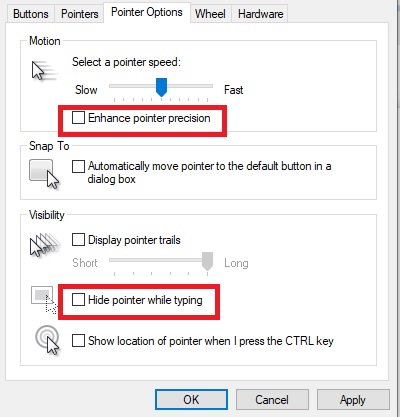
A. ทำตามขั้นตอนดังนี้
1) Login เข้าใช้งาน KVM ก่อน (หากไม่ได้ ตั้งค่า Login ไว้ ให้ Enter ผ่านไป)
2) เรียก OSD ขึ้นมา โดยกด Scroll Lock 2 ครั้ง หรือ Ctrl 2 ครั้ง
3) กด F4 ADM เลือกหัวข้อ Set Login mode เป็น No
1) ดาวน์โหลด Firmware version ล่าสุด จากลิงค์นี้ https://www.aten.com/global/en/supportcenter/downloads/ โดยพิมพ์ VM5808H ลงในช่อง Download material for other products จากนั้นคลิก Go
2) เลื่อนลงด้านล่าง คุณจะพบรายการ Firmware ให้เลือกโหลด Firmware version ล่าสุด
3) คลิก Start -> control panel -> Internet Option
4) คลิกแท็บ Advanced จากนั้นคลิกเครื่องหมายถูกที่ USE SSL3.0
5) เปิด IE (Internet Explorer) แล้วทำการ login อีกครั้ง
6) เมื่อ login แล้วให้คลิกปุ่ม setting มุมขวาบน
7) คลิกแท็บ Maintenance จากนั้น Browse file ไปยัง firmware ล่าสุดที่ดาวน์โหลดมาเก็บไว้ แล้วกด Upgrade
A.
-VE-807T :จะมีสีเขียวสีเดียวคือสถานะออนไลน์ไฟเข้าเครื่องพร้อมใช้งาน
-VE-807R :จะมี 2 สี สีเขียวและสีส้ม
สีเขียว คือออนไลน์ไฟเข้าเครื่องพร้อมใช้งานแต่ยังไม่มีการเชื่อมต่อกับ VE-807T
สีส้ม คือออนไลน์ไฟเข้าเครื่องพร้อมใช้งานและมีการเชื่อมต่อกับ VE-807T แล้ว
A.
สำหรับ WINDOWS
- คลิก Start -> Control Panel -> Mouse
- คลิกแท็บ Pointer Options
- ในส่วนของ Motion ปรับ Mouse pointer speed ให้อยู่ในระดับกึ่งกลาง
- เอาเครื่องหมายถูกที่ Enhance pointer precision ออก
- คลิก OK
สำหรับ MAC OS
- เปิด Terminal
- พิมพ์คำสั่ง defaults write .GlobalPreferences com.apple.mouse.scaling -1 แล้วกด Enter
- จากนั้น restart เครื่อง 1 ครั้ง
วิธีไล่ตรวจสอบว่าสาเหตุเกิดจากจุดไหน ให้ทำการไล่เทสทีละส่วน
โดยเริ่มตั้งแต่ Extender ทั้ง 2 รุ่น (VE1801AEUT+VE801R กับ VE802TX/RX) และ ตามด้วย HDMI Matrix VM0808HB
1.ที่ VE1801AEUT+VE802R ให้ทำการเช็ค สถานะไฟ LED ของที่ฝั่ง VE801R ว่าไฟ HDMI Out กระพริบหรือไม่ ถ้าไฟไม่กระพริบให้ลองทำการรีเซ็ตโดยถอดหม้อแปลงแล้วเสียบใหม่ หรือให้ทำการหาสายแลนสั่นๆมาลองเทสแทนเส้นที่ต่ออยู่
2.ที่ VE802TX/RX ให้ทำการเช็ค สถานะไฟ LED ของที่ฝั่ง VE802R ว่าไฟ HDMI Out กระพริบหรือไม่ ถ้าไฟไม่กระพริบให้ลองทำการรีเซ็ตโดยถอดหม้อแปลงแล้วเสียบใหม่ หรือให้ทำการหาสายแลนสั่นๆมาลองเทสแทนเส้นที่ต่ออยู่
3.ที่ VM0808HB ให้เทสโดยต่อ HDMI input/output จากตัวเครื่องตรงๆเข้าจอ โดยไม่ผ่าน Extender
เราก็จะสามารถเช็คได้ว่า ภาพไม่ออกจากส่วนไหนของระบบ
















